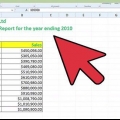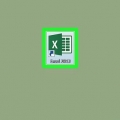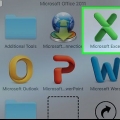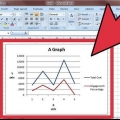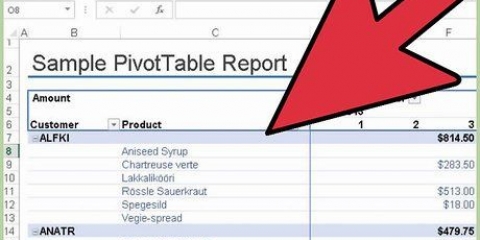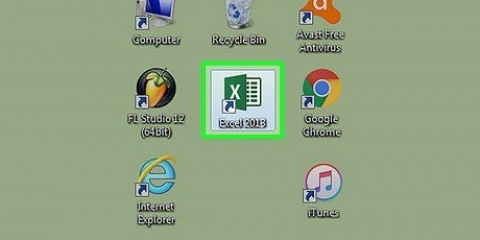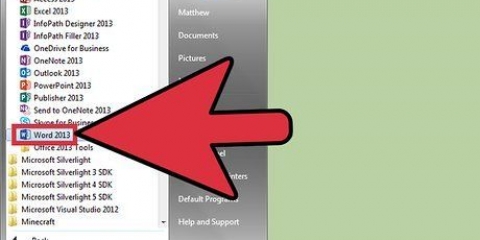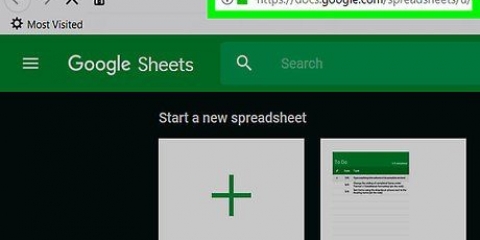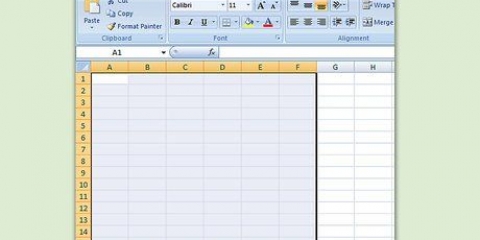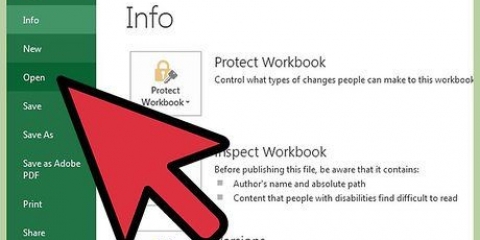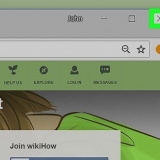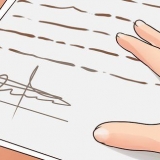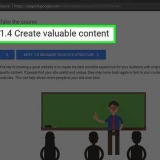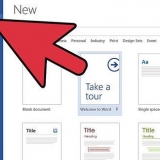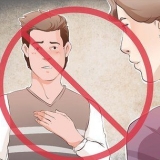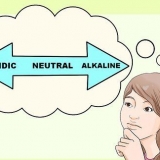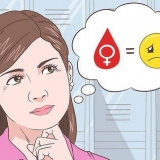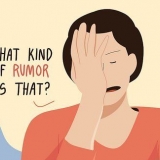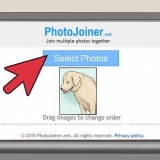Modifica il tuo grafico sulla barra degli strumenti Grafici che appare una volta che il tuo grafico o diagramma è stato creato. Fai clic sulla freccia accanto a Tipo di grafico e fai clic su qualsiasi tipo di grafico o diagramma che ti piace. Personalizza i tipi di grafico nella scheda Layout grafico nella barra multifunzione. Alcune versioni di Excel non hanno "Barra degli strumenti dei grafici," ma mostra le stesse informazioni in una scheda, specialmente per i grafici.
Grafico a colonne. Questi grafici confrontano i valori tra le categorie. Ottimo per confrontare dati di vendita e spese, ad esempio per un periodo di tempo. grafico a barre. Questi grafici confrontano più valori. Simile ai diagrammi a colonne, tranne questo "colonne" sono ruotati di 90° e camminano orizzontalmente. Grafico a linee. Questi mostrano una certa tendenza contro il tempo. Usa questo tipo per mostrare, ad esempio, la produzione mondiale di acciaio dal 1930 ad oggi. Grafico a torta. Questi diagrammi mostrano un rapporto tra un valore e l`intero. Usa questi grafici per mostrare, ad esempio, la percentuale di un particolare gruppo etnico in una data popolazione. Diagramma dell`area. Questi grafici mostrano le differenze nei set di dati rispetto al tempo. Ad esempio, utilizza questi grafici per mostrare il collegamento tra vendite e profitto per un determinato anno. Grafico a dispersione. Questi grafici confrontano coppie di valori. Usa questi diagrammi per mostrare, ad esempio, la relazione tra il peso di una persona e la sua altezza. 


Quando crei un grafico, Excel aggiunge automaticamente una legenda, a meno che tu non indichi che ciò non è necessario. Questa legenda è costituita dai titoli delle colonne e delle righe selezionati all`inizio durante la creazione del grafico. La modifica dei titoli delle colonne e delle righe modifica automaticamente anche la legenda.





Crea un grafico in excel
Contenuto
Grafici e grafici sono strumenti incredibilmente utili ed Excel rende davvero facile aggiungerli ai tuoi fogli di calcolo. In effetti, Excel rende l`utilizzo dei grafici come strumento così potente che è effettivamente necessario essere in grado di gestirli se si desidera ottenere il massimo da questo pacchetto di dati. Sebbene all`inizio possa sembrare difficile, in realtà è molto facile creare grafici in Excel. Ecco come farlo.
Passi
Metodo 1 di 3: creazione di un grafico in Excel

1. Aggiungi i tuoi dati al tuo foglio di calcolo Excel in formato tabella. I tuoi dati devono essere strutturati in colonne e righe, sia con titoli che con dati associati, per poter visualizzare correttamente il grafico.
- Le colonne corrono verticalmente. Se guardi le figure sopra, vedrai che le colonne sono etichettate con lettere da sinistra a destra: "un," "B," "C," eccetera.
- Le righe corrono orizzontalmente. Questi sono numerati dall`alto verso il basso con: "1," "2," "3," eccetera.

2. Seleziona le celle che contengono i dati che desideri includere nel grafico. Se desideri visualizzare le etichette delle colonne e delle righe, assicurati che siano selezionate anche loro.

3. Dopo la selezione, fare clic su Inserisci → Grafico. In alcune versioni di Excel, puoi anche andare alla scheda Grafici nella barra multifunzione per scegliere un tipo specifico di grafico. Crea un grafico su un`area del grafico."Un`area del grafico è semplicemente una pagina di un foglio di lavoro da un foglio di lavoro, in particolare per visualizzare il grafico.
Per gli utenti Windows è anche possibile creare un grafico premendo il tasto di scelta rapida F11.

4. Modifica il grafico a tuo piacimento. Seleziona il grafico giusto per i dati che hai e come vuoi presentarlo, non limitarti a un tipo perché lo hai già utilizzato. Diverse versioni di Excel ti danno la possibilità di cambiare il tipo di grafico in tutti i modi:
Metodo 2 di 3: modifica del grafico

1. Scegli tra sei tipi di grafici di base (e molti altri). Excel ha un`enorme pletora di possibilità quando si tratta di grafici e grafici. Questo è bello di per sé, ma può anche lasciarti incapace di fare una scelta e chiederti quale grafico scegliere. Ecco una panoramica generale dei tipi di base di grafici e grafici che troverai in Excel:

2. Dai un titolo al tuo diagramma. premi il bottone "Titolo grafico" nel nastro (tav "Disposizione") e seleziona se desideri posizionare il titolo sopra o sopra il grafico. Fornisci un nome significativo, ma mantienilo breve e dolce. "PIL a Cuba, 1901-1945" è utile, mentre "La condizione economica (PIL) di Cuba, dal 1901 al 1945" è un po` troppo elaborato.

3. Nota i titoli degli assi. Cosa significano i tuoi assi x e y? Se non presti abbastanza attenzione ad etichettare correttamente il tuo sistema di coordinate, è come scrivere un libro senza capitoli o un manuale senza immagini. Ad ogni modo, sarà molto difficile capire il tuo grafico.

4. Nota le leggende. Una leggenda è ciò che rende comprensibile un grafico. Senza una legenda non è possibile capire cosa significhi un grafico perché non si ha idea di quali dati vengano elaborati nel grafico.

5. Scopri come modificare un grafico passando da una vista all`altra. Potresti aver accidentalmente commesso un errore di immissione dei dati o le tue righe e colonne sono state invertite. Invece di reinserire tutti i dati, vai alla sottosezione "Fatti" nella scheda Design (nella barra multifunzione) e scegli "Capovolgi righe/colonne".
Metodo 3 di 3: altri trucchi di Excel

1. Aggiungi un secondo asse y al tuo grafico. Cosa succede se i tuoi dati hanno più input e desideri inserire più tendenze o tendenze in un grafico? Quindi usa due assi y!

2. Crea un grafico da una tabella pivot. Una volta che usi le tabelle pivot, la tua vita cambia completamente. Sarai sempre in grado di trovare una scusa per usarli. Ci sono modi per rappresentare graficamente da una tabella pivot! Cerca in linea per maggiori informazioni.

3. Crea un grafico di pareggio o di redditività. Un grafico di pareggio fornisce una panoramica di varie opportunità di profitto e strategie di prezzo; perfetto per l`uomo d`affari o la donna che vuole rimanere informato sugli sviluppi futuri.

4. Scopri come creare un istogramma. Un istogramma è una rappresentazione visiva della distribuzione dei dati ed è ampiamente utilizzato dagli statistici.

5. Un`analisi delle tendenze in Excel. Come fare un`analisi delle tendenze: crea un grafico e usa una linea di tendenza per determinare come apparirà il grafico in futuro, con valori sconosciuti.
Consigli
Per visualizzare maggiori dettagli in un grafico a barre, fare clic su Creazione guidata grafico (non in Excel 2007) sulla barra degli strumenti Standard e immettere le informazioni richieste.
Necessità
- Dati con titoli e numeri
- Computer con Microsoft Excel
Articoli sull'argomento "Crea un grafico in excel"
Condividi sui social network:
Popolare